STOIK Smart Resizer是一個非常好用的專業的圖片尺寸修改工具,這款軟件功能十分強大,可以讓你無損對圖片進行放大和縮小,盡可能的保持圖片的清晰度。完全不會造成畫面質量下降,出現馬賽克和模糊的情況。有需要的小伙伴快來下載吧!
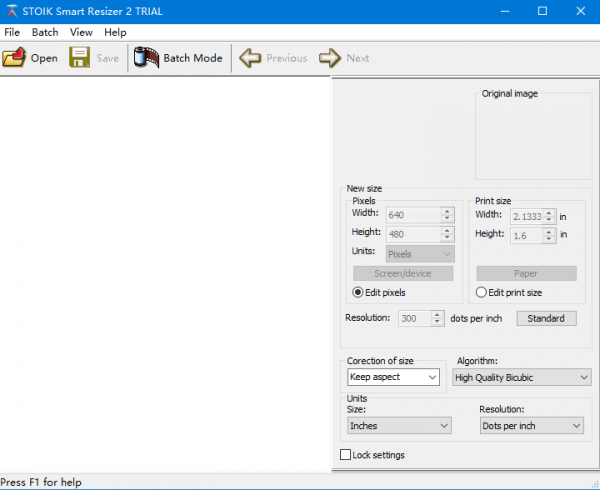
STOIK Smart Resizer圖片無損縮放軟件功能
1、擁有專有的智能插值算法,能夠無質量損失照片的尺寸調整
2、包括行業標準的雙線性和雙三次算法
3、即時圖像預覽有助于選擇最合適的圖片尺寸調整算法
4、能夠創建高質量的詳細縮略圖
5、包括數十個預定義的調整大小模板
6、批量調整大小和快速運行
STOIK Smart Resizer圖片無損縮放軟件攻略
1、調整一個文件的大小
使用"打開"按鈕或"文件"菜單中的"打開"命令來打開文件。
使用應用程序窗口右側的調整大小設置面板設置輸出大小。
調整圖像大小時,可以從不同類型的算法中進行選擇,以獲得最佳的放大效果。 選擇一項并進行精細預覽。
重復步驟2-3,直到對結果滿意為止。
使用"保存"按鈕或"文件"菜單中的"保存"命令來保存文件。
STOIK Smart Resizer(圖片尺寸修改軟件)
2、批量調整大小
按批處理模式按鈕或在"批處理"菜單中選擇"批處理模式"命令。 其他幻燈片區域將出現在程序窗口的底部。
從Windows資源管理器中將圖像文件拖放到該區域,或使用內部瀏覽器收集圖像以進行批處理。
在幻燈片上單擊縮略圖,選擇一個圖像。 為所選圖像設置新的尺寸參數。
按全部應用按鈕為當前選擇進行批處理的所有圖像設置選擇的參數。
選擇"應用到新的"將所選參數設置為默認值。 這些參數將應用于將添加到批處理中的每個新圖像。
在批處理菜單中按運行工具欄按鈕或運行命令以開始批處理。
3、瀏覽器
瀏覽器僅在批處理模式下可用。 按瀏覽按鈕或在批處理菜單中選擇瀏覽命令以運行瀏覽器。
使用左側面板上的文件夾樹選擇包含圖像的文件夾。 圖標視圖窗口顯示圖像的縮略圖。 您可以像在Windows資源管理器中一樣選擇圖像,并將其拖放到程序窗口底部的Filmstrip區域中。
4、調整大小設置
調整大小設置面板最初停靠在程序窗口的右側。您可以通過雙擊并在屏幕的任何位置拖動來取消對接。
調整大小設置面板允許為所選圖像設置新的大小。
小預覽窗口位于面板的左上角,并顯示裁切標記。
在右上角,您可以看到原始圖像屬性-尺寸,顏色深度,分辨率和尺寸。
新大小框允許您定義用于調整大小的參數。
如果要通過以像素為單位定義圖像尺寸來設置新尺寸,請選擇"編輯像素"。在這種情況下,您可以根據所選單位設置新的寬度和高度,以像素或百分比為單位。要選擇預定義值之一,請按屏幕/設備按鈕,然后在下拉菜單中選擇一項。打印尺寸將根據設置的分辨率顯示新的打印寬度和高度。您可以手動設置或選擇按標準按鈕。
如果要通過定義所需打印輸出的物理尺寸來設置新尺寸,請選擇"編輯打印尺寸"。在這種情況下,您可以根據所選的"單位-大小"來設置新的"寬度"和"高度",以英寸,毫米,厘米,點或皮卡為單位。要選擇預定義值之一,請按紙張按鈕,然后在下拉菜單中選擇一項。
選擇適當的尺寸校正選項以控制調整尺寸圖像的寬高比。
無-可能不會保留長寬比,您可以獨立更改寬度和高度。
保持寬高比-高寬比將被鎖定。更改寬度或高度時,第二個參數將相應更改,以保留原始的寬高比。
裁剪-您可以設置任意的寬度和高度,但是如果最終的寬高比與原始的高寬比不同,則會對圖像進行裁剪以避免變形。
如果選中了"鎖定設置"復選框,則當前參數還將用于您加載到程序中的下一張圖像。在批處理模式下,此參數不可用。如果按了批處理模式按鈕,它將隱藏。 "應用于新框"和"應用于全部"按鈕出現在"調整大小"設置面板的底部。應用于新設置,將所選參數作為默認設置。這些參數將應用于添加到列表以進行批處理的每個新圖像。
"全部應用"按鈕為當前選擇用于批處理的所有圖像設置相同的參數。
STOIK Smart Resizer圖片無損縮放軟件使用方法
1、在本站下載STOIK Smart Resizer的安裝包。
2、下載好后,安裝包解壓到桌面或者自定義的其他文件夾中。
3、打開文件夾,等待安裝,安裝好直接使用即可。
- PC官方版
- 安卓官方手機版
- IOS官方手機版






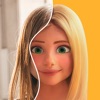



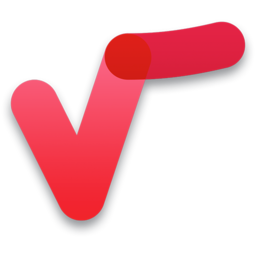




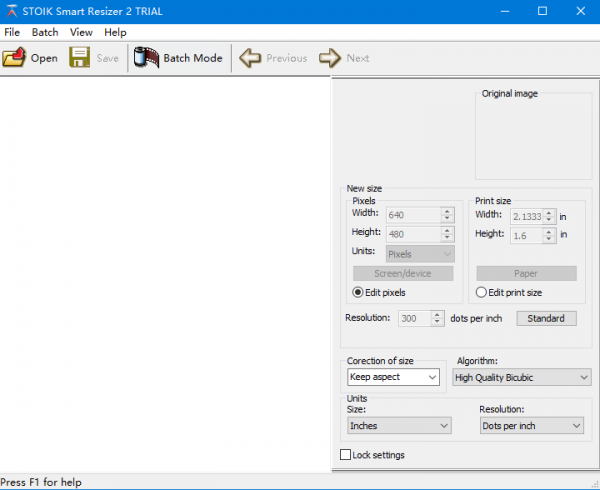
 Adobe Photoshop 2023精簡版v24.1.0 綠色便攜版
Adobe Photoshop 2023精簡版v24.1.0 綠色便攜版
 可逆馬賽克軟件1.0 免費版
可逆馬賽克軟件1.0 免費版
 ps2023破解版(photoshop2023下載)v24.0 中文版
ps2023破解版(photoshop2023下載)v24.0 中文版
 Adobe Lightroom Classic 2023中文版12.0.1 官方版
Adobe Lightroom Classic 2023中文版12.0.1 官方版
 ps2023中文版(Adobe Photoshop 2023)24.0 官方免費版
ps2023中文版(Adobe Photoshop 2023)24.0 官方免費版
 2022照片合規處理客戶端白色版1.2.2 電腦版
2022照片合規處理客戶端白色版1.2.2 電腦版
 PureRef漢化版1.11.1 綠色版
PureRef漢化版1.11.1 綠色版
 火山圖片批量處理助手v2022 最新版
火山圖片批量處理助手v2022 最新版
 Inpaint去水印軟件9.1 中文破解版
Inpaint去水印軟件9.1 中文破解版
 冪果去水印軟件1.0.1 官方版
冪果去水印軟件1.0.1 官方版
 圖像高清處理軟件(Perfectly Clear WorkBench)4.1.2.2310 綠色便攜版
圖像高清處理軟件(Perfectly Clear WorkBench)4.1.2.2310 綠色便攜版
 Adobe Camera Raw(raw圖片編輯插件)14.4.0.1121 免費版
Adobe Camera Raw(raw圖片編輯插件)14.4.0.1121 免費版
 AI魔法消除小工具離線版v1.1 免費版
AI魔法消除小工具離線版v1.1 免費版
 photoshop助手1.0.0.11 官方版
photoshop助手1.0.0.11 官方版
 jsplacement軟件1.3.0 綠色版
jsplacement軟件1.3.0 綠色版
 圖片視頻畫質增強器軟件1.3 綠色免費版
圖片視頻畫質增強器軟件1.3 綠色免費版
 PC音視圖萬能格式轉換1.0 PC版
PC音視圖萬能格式轉換1.0 PC版
 ACFAN面鋪助手V1.27.0.1292 官方最新版
ACFAN面鋪助手V1.27.0.1292 官方最新版
 Topaz Mask AI(智能蒙版摳圖軟件)1.3.9 中文版
Topaz Mask AI(智能蒙版摳圖軟件)1.3.9 中文版
 Topaz Adjust AI 漢化版1.0.5 中文版
Topaz Adjust AI 漢化版1.0.5 中文版
 Topaz Sharpen AI 2.2.4漢化破解版中文版
Topaz Sharpen AI 2.2.4漢化破解版中文版
 美圖秀秀2023版7.0.92 官方正式版
美圖秀秀2023版7.0.92 官方正式版
 sharex滾動截屏13.5 中文綠色版
sharex滾動截屏13.5 中文綠色版
 水印管家1.4.7 官方最新版
水印管家1.4.7 官方最新版
 WPS圖片軟件5.0.0.2 官方免費版
WPS圖片軟件5.0.0.2 官方免費版
 剪映電腦專業版1.3.5 官方版
剪映電腦專業版1.3.5 官方版
 電腦繪畫軟件(繪畫助手)2.0.5.1免費版
電腦繪畫軟件(繪畫助手)2.0.5.1免費版
 萬彩腦圖大師4.0官方最新版
萬彩腦圖大師4.0官方最新版
 圖圖去水印軟件1.1.5.0 pc版
圖圖去水印軟件1.1.5.0 pc版
 寶川電子相冊2.0.20 官方最新免費版
寶川電子相冊2.0.20 官方最新免費版
 愛修圖1.3.3官方版
愛修圖1.3.3官方版




 ps2022(Adobe Photoshop 2022破解版)23.3.1
ps2022(Adobe Photoshop 2022破解版)23.3.1 ps2020(Adobe Photoshop 2020中文版)21.0.1
ps2020(Adobe Photoshop 2020中文版)21.0.1 Photoshop CC 2019破解版20.0.0 免激活直裝
Photoshop CC 2019破解版20.0.0 免激活直裝 ps2021(Adobe Photoshop 2021中文版)22.0.0
ps2021(Adobe Photoshop 2021中文版)22.0.0 Adobe Photoshop 2020 綠色版21.1.1 綠化版
Adobe Photoshop 2020 綠色版21.1.1 綠化版 ps2022綠色精簡版23.1.0 中文免費版
ps2022綠色精簡版23.1.0 中文免費版 photoshop7.0綠色版(PS7.0)中文免費版
photoshop7.0綠色版(PS7.0)中文免費版 PhotoShop CC 2019綠色版20.0.4 精簡版
PhotoShop CC 2019綠色版20.0.4 精簡版